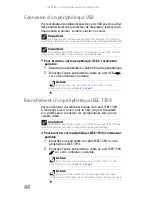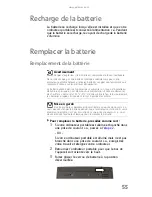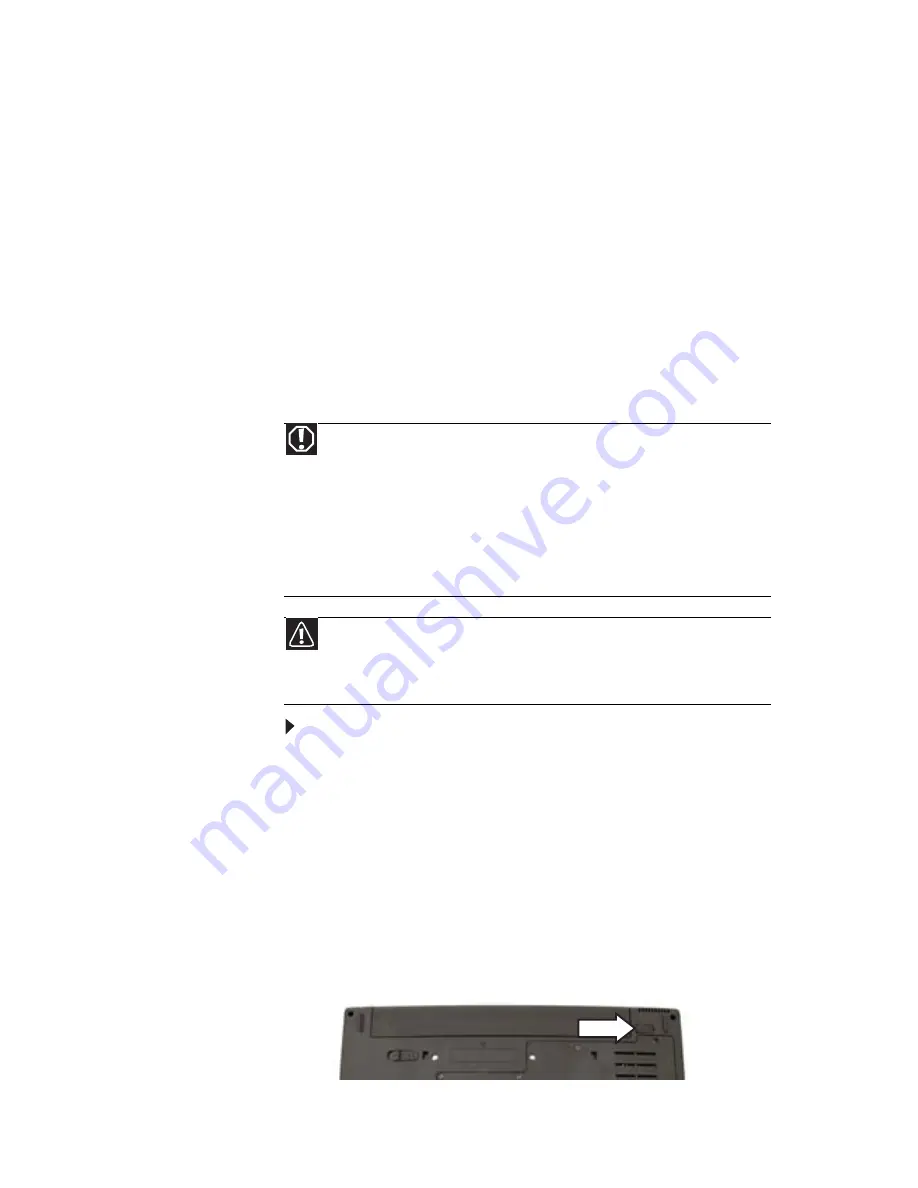
www.gateway.com
55
Recharge de la batterie
La batterie se recharge lorsqu’elle est installée et que votre
ordinateur portable est connecté à l’alimentation c.a. Pendant
que la batterie se recharge, le voyant de charge de la batterie
s’illumine.
Remplacer la batterie
Remplacement de la batterie
Pour remplacer la batterie, procédez comme suit :
1
Si votre ordinateur portable est allumé et branché dans
une prise de courant c.a., passez à l’
étape 2
.
- OU -
Si votre ordinateur portable est allumé mais n’est pas
branché dans une prise de courant c.a., enregistrez
votre travail et éteignez votre ordinateur.
2
Retournez l’ordinateur portable pour que le bas de
l’appareil soit orienté vers le haut.
3
Faites glisser le verrou de batterie à la position
déverrouillée.
Avertissement
Danger d’explosion si la batterie est remplacée de façon inadéquate.
Ne remplacez que par une batterie fabriquée spécialement pour votre
ordinateur portable Gateway. Jetez les batteries usagées conformément aux
règlements locaux sur les matières dangereuses.
La batterie utilisée dans cet appareil peut présenter un risque d’incendie ou
de brûlure chimique en cas de mauvaise manipulation. Évitez de démonter,
de chauffer au-dessus de 100 °C (212 °F) et de mettre le feu. Jetez rapidement
les batteries usagées. Évitez de la laisser à portée des enfants.
Mise en garde
Si votre ordinateur portable est branché dans une prise de courant c.a.,
vous pouvez changer la batterie pendant que l’ordinateur est allumé. Si votre
ordinateur portable n’est pas branché dans une prise de courant c.a., vous
devez éteindre l’ordinateur lorsque vous remplacez la batterie.
Summary of Contents for MT6704
Page 1: ...ORDINATEUR PORTABLE GUIDE DU MAT RIEL NOTEBOOK REFERENCEGUIDE...
Page 2: ......
Page 10: ...CHAPTER 1 About This Reference 4...
Page 11: ...CHAPTER2 5 Checking Out Your Notebook Front Left Right Back Bottom Keyboard area...
Page 18: ...CHAPTER 2 Checking Out Your Notebook 12...
Page 66: ...CHAPTER 5 Managing Power 60...
Page 100: ...CHAPTER 8 Upgrading Your Notebook 94...
Page 101: ...CHAPTER9 95 Troubleshooting Safety guidelines First steps Troubleshooting Telephone support...
Page 152: ...Sommaire vi...
Page 156: ...CHAPITRE 1 propos de ce guide 4...
Page 164: ...CHAPITRE 2 V rification de votre ordinateur portable 12...
Page 188: ...CHAPITRE 3 Installation et initiation 36...
Page 204: ...CHAPITRE 4 Utilisation de lecteurs et d accessoires 52...
Page 251: ...CHAPITRE9 99 D pannage Directives de s curit Premi res tapes D pannage Support par t l phone...
Page 292: ...ANNEXE A Informations l gales 140...
Page 302: ...150 Index...
Page 303: ......